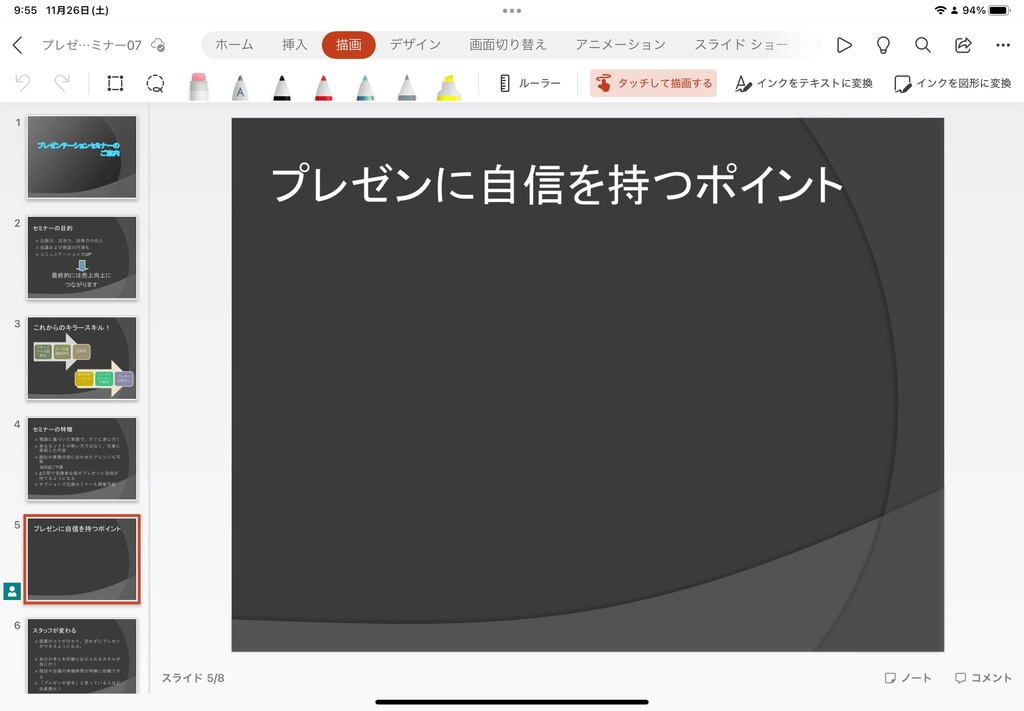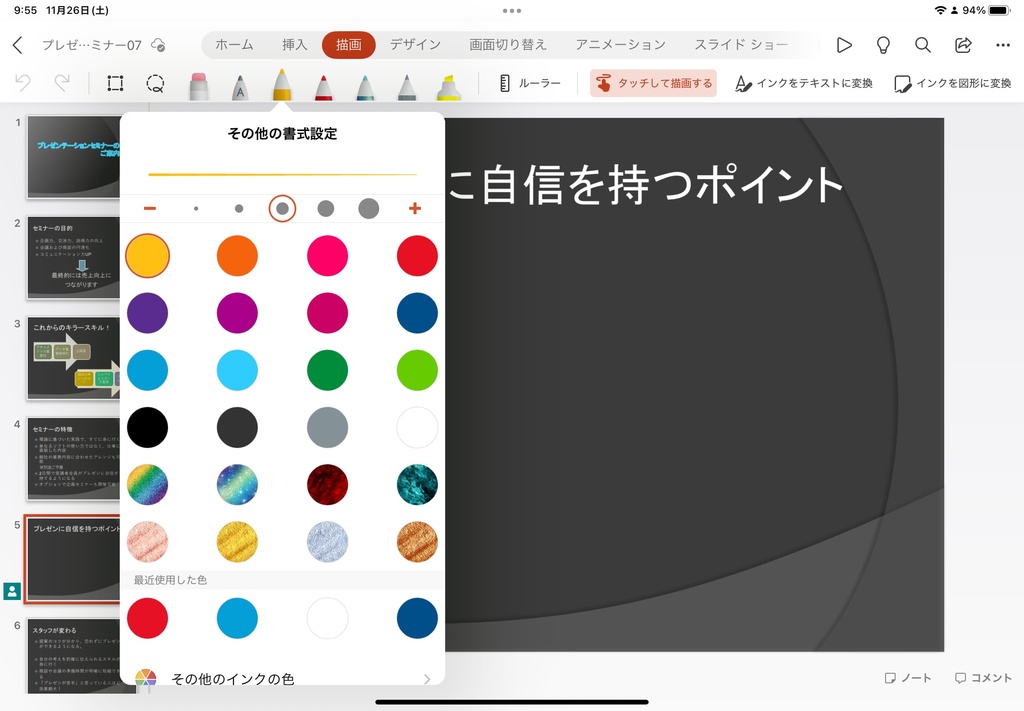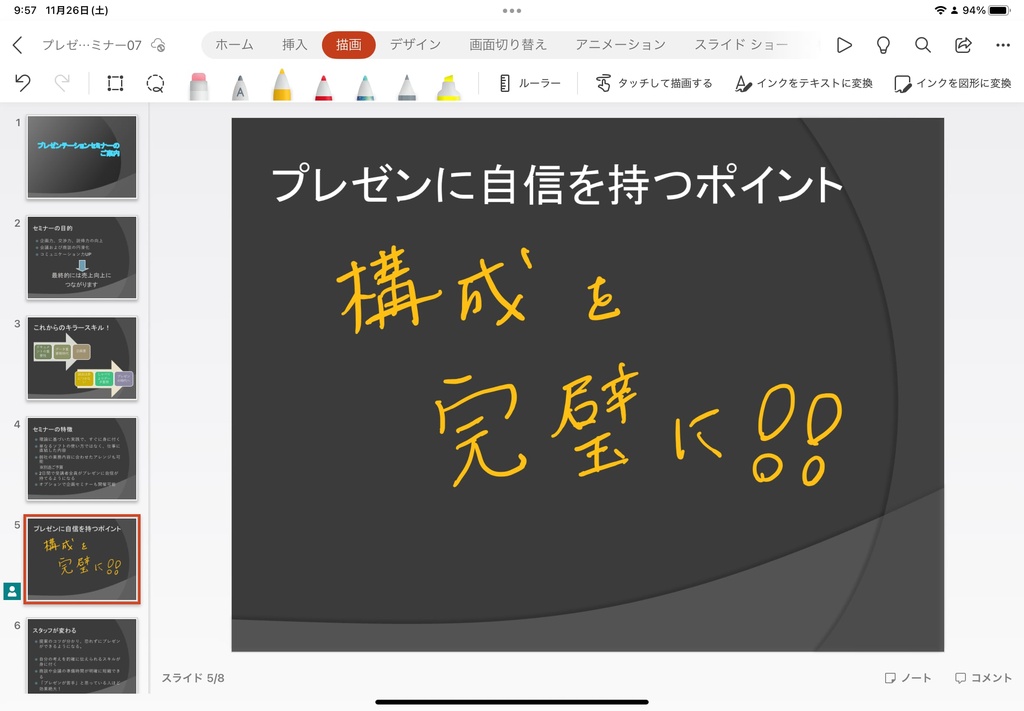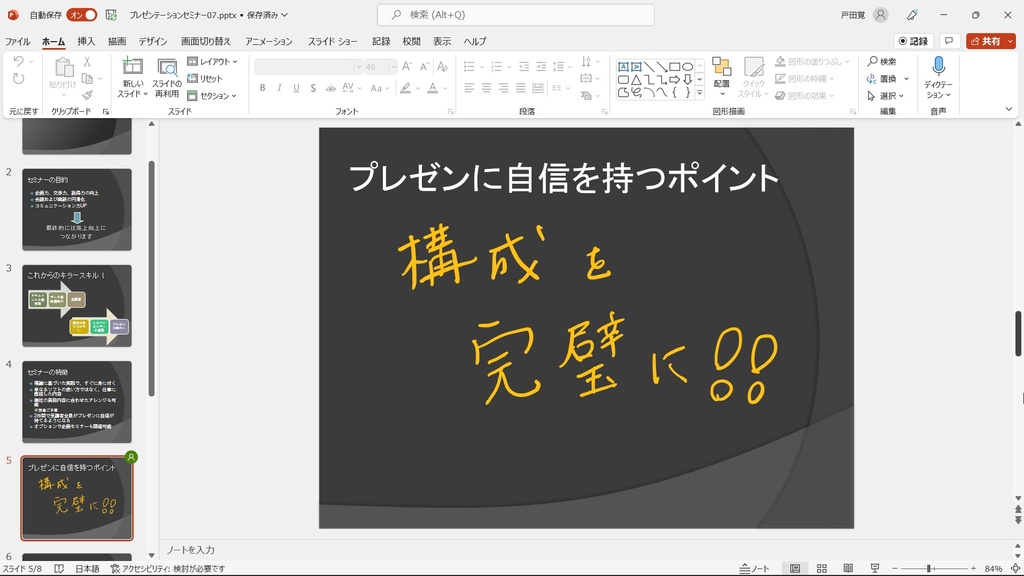マウスで書くのは難しい
そもそも、Microsoft Officeには描画機能が搭載されている。PowerPointだけでなく、WordやExcelも手書きができるのだ。タッチペンに対応しているパソコンなら、専用のペンできれいに描ける。ところが、そんなパソコンを使っている方はとても少ないはずだ。
そこで、なんとかマウスやタッチパッドで描けないかと試みてみるのだが、これが大変に難しい。画数の多い文字は読めるように描くだけでも至難の業。ましてや、プレゼンのスライドに使うには下手すぎるということになるだろう。
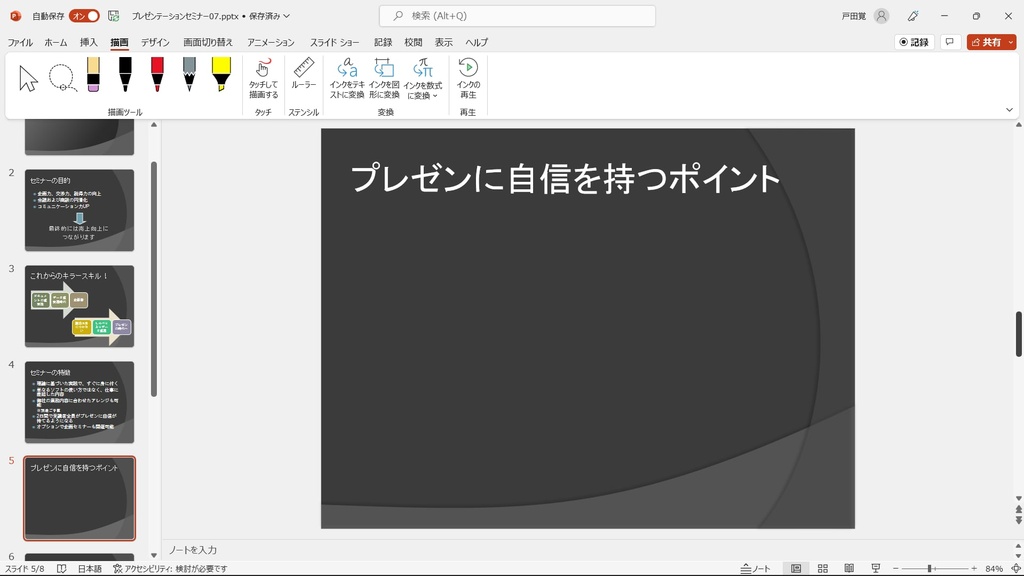
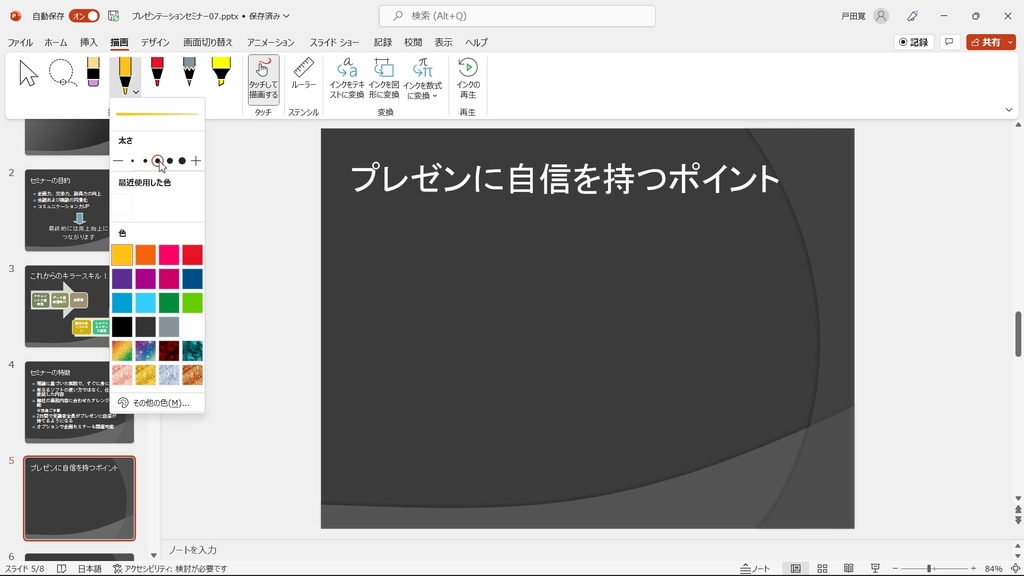
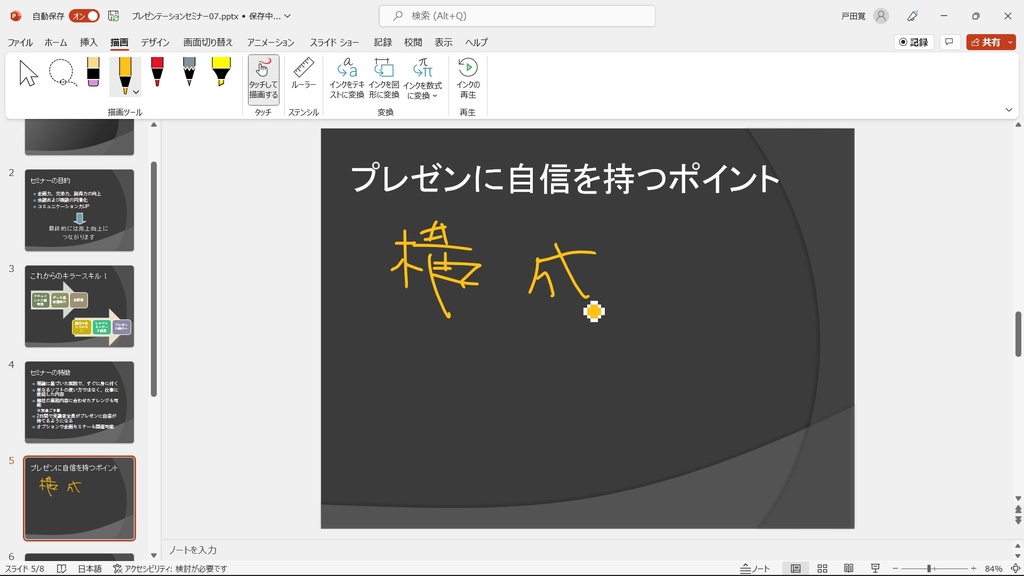
iPadを横に置いて使う
そこで使いたいのがiPadだ。iPadでApple Pencilを使っているなら文字はすいすい書けるだろう。2in1パソコンよりも書きやすいことがほとんどだ。
iPadにMicrosoft Officeをインストールしたらパソコンで今編集しているPowerPointのファイルを同時に開くのだ。同じファイルが表示されたら、iPadのPowerPointでApple Pencilを使って手書きをすればいい。これなら紙に書くのと変わらない文字が表示できる。
少し待っていると、データが同期されパソコンのPowerPointでも手書きが表示される。このように、パソコンの横にiPadを置いて併用することで、とても快適に手書きができるわけだ。